Sådan sikkerhedskopieres din iPhone til iCloud
At miste din telefon er et mareridt-scenarie for mange mennesker: I et fald kan du se dine billeder, kontaktoplysninger til venner og beskedhistorik er lige væk. Sikkerhedskopiering af dine data på forhånd er derfor noget, vi her på Cloudwards.net altid anbefaler, at du gør.
Heldigvis, hvis du har en iPhone, har Apple du dækket: det er praktisk online backup-service iCloud er let at installere og giver dig 5 GB gratis lagerplads til at starte. I denne artikel tager vi dig gennem de fire trin, der er nødvendige for at tage backup af din iPhone. Bemærk, at iPhone-brugere har andre muligheder udover iCloud, se vores fem bedste cloud-backup til iPhone.
iCloud bør ikke forveksles med Apples anden service, iCloud Drive. iCloud er en cloud-lagrings- og backuptjeneste, mens iCloud Drive ligner Dropbox og giver dig mulighed for at dele dokumenter og lignende. Vi har sammenlignet iCloud Drive med en af vores yndlingsudbydere IDrive i en anden artikel.
Hvis du gerne vil vide mere om iCloud, inden vi kommer i gang, kan du enten se vores showdown af den bedste skylager i 2023 eller vores videoanmeldelse nedenfor.
Contents
iCloud Video Review
Sikkerhedskopiér din iPhone til iCloud
Lad os komme i gang med at tage sikkerhedskopi af din iPhone uden videre. Du skal have tre ting klar, inden vi starter:
- En iPhone, der kører mindst iOS 5.0
- En Wi-Fi-forbindelse
- Adgangskoden til dit Apple ID
Den samme proces kan bruges til at sikkerhedskopiere og gendanne iPads og iPad minis. Hvis du har brug for mere end den gratis 5 GB Apple giver dig, kommer en ekstra 50 GB plads til dig for kun $ 0,99 om måneden og er ikke rigtig en dårlig mulighed, hvis du rent faktisk planlægger at bruge det hele. Hvis det ikke er nok, har du også muligheden for at købe 200 GB for $ 2,99 / måned eller 1 TB for $ 9,99 / måned.
Trin 1: Tag papirkurven ud
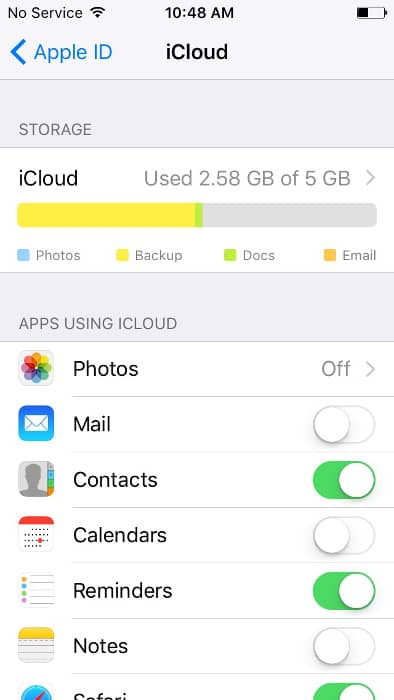
Det er ikke muligt for den gennemsnitlige person at gøre en vellykket 5 GB-sikkerhedskopi uden at slippe af med nogle ting. En nem måde at fortælle, hvor meget lager du har brug for, er ved at klikke på “generelt” under “indstillinger” og derefter klikke på “brug.”
Din sikkerhedskopi vil være ca. størrelsen på din kamerarulle plus alle dine apps. Beslaget for “total opbevaring” kan ignoreres, da det inkluderer en masse andre ting, som selve operativsystemet, der ikke er sikkerhedskopieret. En anden ting, du kan gøre nu, er at oprette forbindelse til en Wi-Fi-forbindelse og kontrollere dit batteri eller oprette forbindelse til en strømkilde, hvis det er nødvendigt.
Trin 2: Find backup-knappen
Dette trin er ret ligetil: på en iPhone 4 skal du gå til indstillingsmenuen (det ser ud som en kugle) og rulle ned, indtil du ser iCloud; vælg det, og vælg derefter “opbevaring og sikkerhedskopi” lige over “slet min konto” i rødt. På en iPhone 5 er det lidt anderledes, og du skal først trykke på “indstillinger”, derefter dit bruger-id øverst og derefter trykke på “iCloud” og “iCloud backup.”
Trin 3: Tænd for sikkerhedskopi
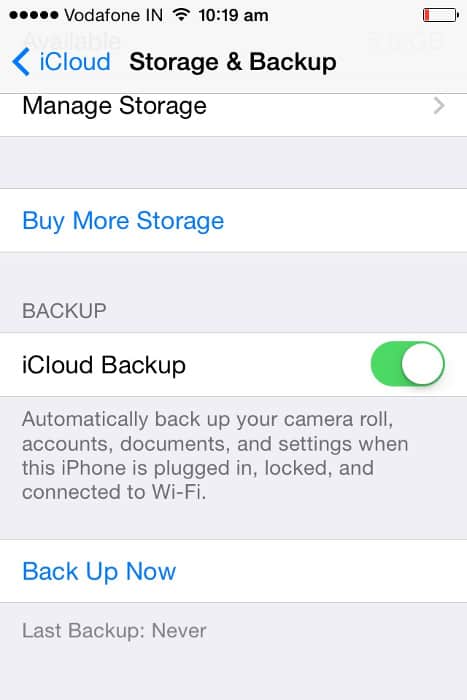
Et enkelt klik er virkelig alt, hvad der er til dette trin: alt hvad du skal gøre er at trykke på tænd / sluk-knappen til højre for hvor det står “iCloud backup.” Når du tænder for den, vises der en meddelelse, der beder om adgangskoden til dit Apple ID.
Trin 4: Vent på, at sikkerhedskopien er afsluttet
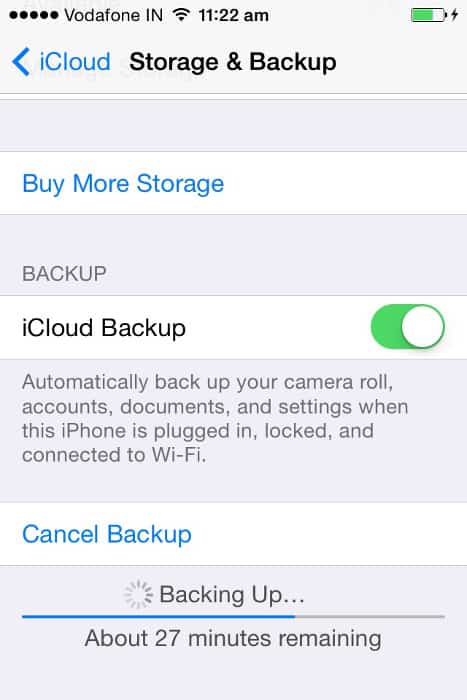
Dette er langt det nemmeste trin og kan omfatte alt fra at gribe en snack til at tage hunden på tur. Når du har aktiveret iCloud-sikkerhedskopieringsmuligheden, sikkerhedskopierer den din telefon, hver gang den er låst, tilsluttet en strømkilde og tilsluttet Wi-Fi.
Hvis du helst ikke vil vente på, at alle disse kriterier er opfyldt, er en anden mulighed at klikke, hvor det står “backup nu” i blåt.
Når sikkerhedskopien er færdig, er dine data nu sikre mod skade i skyen, og du kan gå omkring din virksomhed uden bekymring.
Ekstra trin: Gendan din sikkerhedskopi
Så forestil dig, at det værste er sket, og du har mistet din iPhone, eller den er blevet stjålet. Da du har fulgt med på dine sikkerhedskopier, er alt hvad du skal gøre, når du har din nye iPhone, tændt for det, indtast dit Apple ID, og du bliver bedt om enten at bruge telefonen som en helt ny enhed, eller hvis du ønsker at tage backup af iCloud.
Når du vælger iCloud, vil den bede dig om dit navn og din adgangskode og vise dig dine to sidste sikkerhedskopier og den tid, de blev gjort. Vælg det, du synes er bedst, og din iPhone vil se ud som om du aldrig har mistet den, selv dine tapeter dukker op, hvor du kan lide dem bedst.
Afsluttende tanker
Sikkerhedskopiering af din iPhone er en af de nemmeste ting, du nogensinde vil gøre; alt hvad du skal gøre er at følge de få nemme trin som beskrevet ovenfor og du er god til at gå. Dine data kan være sikre med blot et par tryk på din finger, og da iCloud er gratis for den første 5 GB, har du intet at tabe.
Selvom vi her på Cloudwards.net godt kan lide iCloud, føler vi, at det kunne bruge noget arbejde her og der, ligesom du kan læse i vores iCloud vs Dropbox sammenligningsartikel. Hvis du ikke er sikker på, om iCloud er vejen til dig, skal du også sørge for at se vores liste over bedste cloud-lagringstjenester.
Det er det for denne vejledning til, hvordan du sikkerhedskopierer din iPhone til iCloud, lad os vide, hvis du har nogle forslag eller spørgsmål i kommentarerne herunder. Tak fordi du læste.

